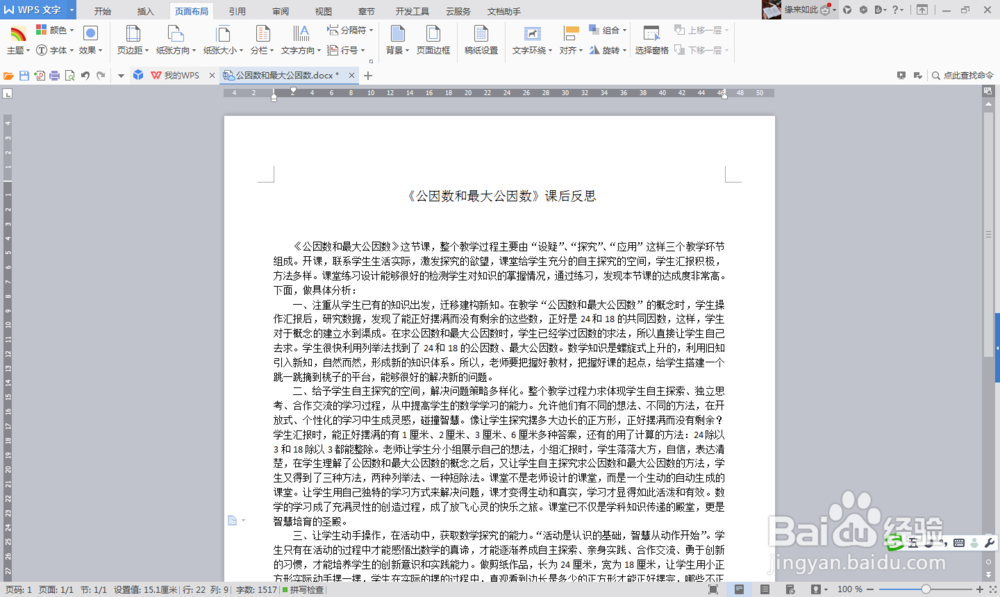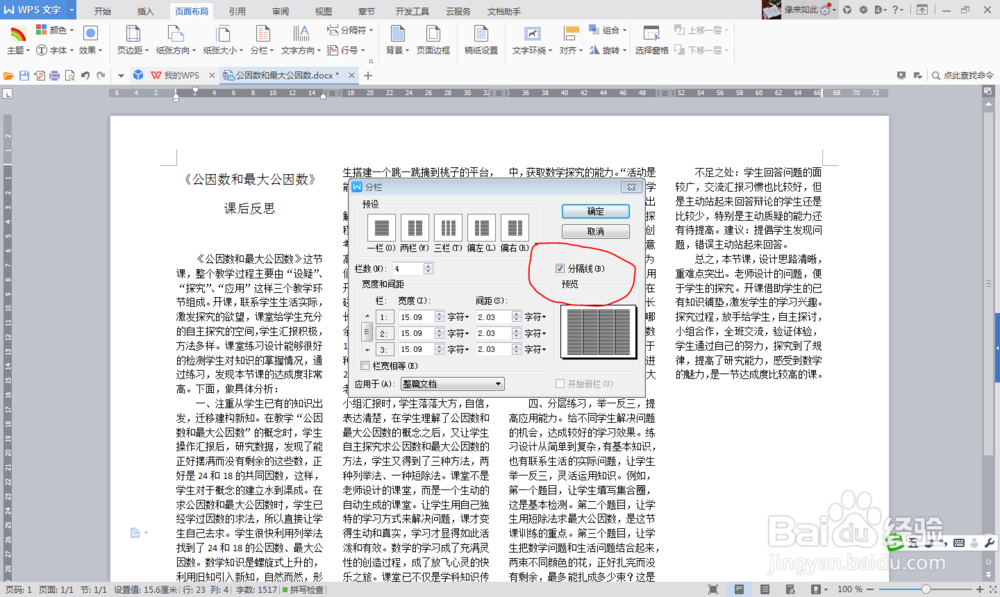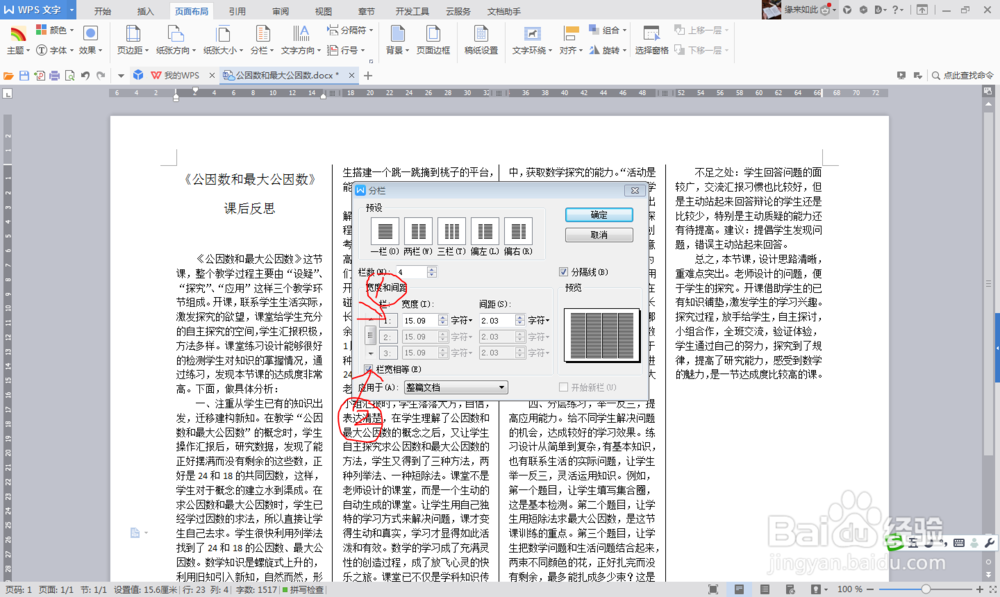1、这是一篇未“分栏”的普通文档。文字比较小,横行文字比较长,阅读起来不是特别方便。
2、纵向“分栏”。页面本身为纵向,不需要调整。找到”页面设置“中的”分栏“,可直接选择分成两栏或三栏。
3、横向”分栏“。先调整“纸张方向”为“横向”,接着,可分成两栏或三栏
4、如果需要分出更多样,则点击“更多栏”,弹出对话框后,进行设置,比如可设置为四栏……
5、可以在栏与栏之间,添加“分隔线”。添加分隔线后,阅读更加方便。
6、可以设置各栏宽度。根据需要,可以一栏一栏进行设置,栏目宽度可以不同。
7、不同的部分也可以设置为不等的栏目。